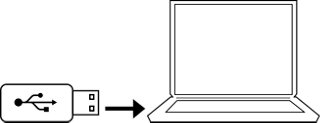A rendszer távvezérlője működteti a rendszert és a csatlakoztatott eszközöket, így például a tévét, a kábeldekódert, a műholdvevőt és a Blu-ray-lejátszót. A rendszeres frissítésekkel biztosítható, hogy a távvezérlő kompatibilis maradjon a rendszer gyártási dátumát követően forgalomba került eszközökkel. További információért tekintse meg a frissítésekre vonatkozó részleteket.
Emellett szükség lehet a rendszer SoundTouch™ rendszerrel való használatra történő frissítésére is.